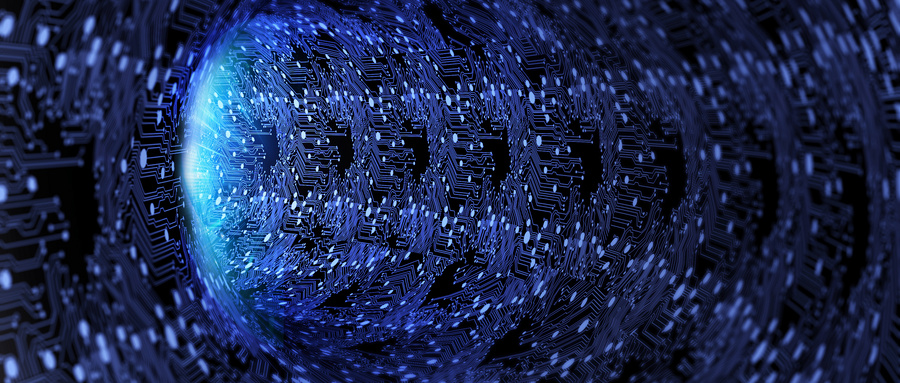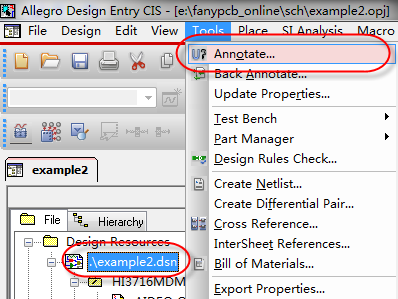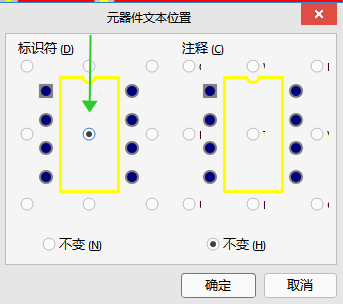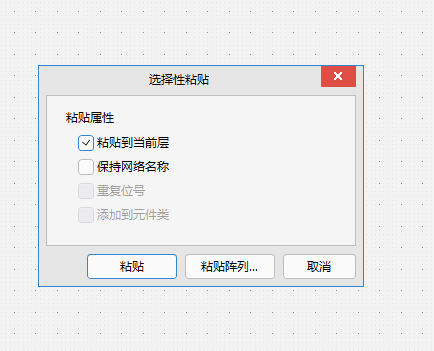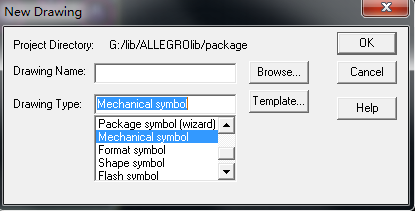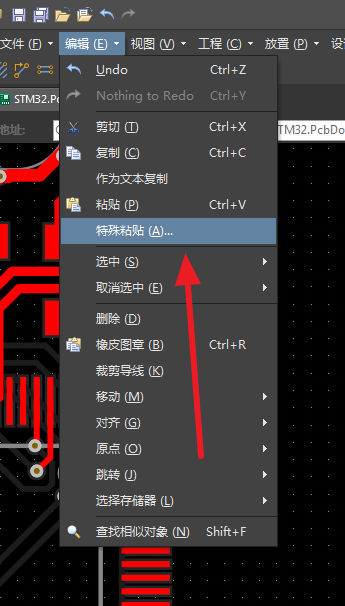- 全部
- 默认排序
怎么样等间距的复制很多过孔?怎么带网络的复制走线?又或者是怎么样把元件的位号及网络从当前的这个PCB调用到另一个PCB板中呢?我们在进行PCB设计的时候,经常会遇到这些问题,所以足以表示了智能粘贴在我们进行PCB设计的重要性。因为以上的这些问题,都可以用智能粘贴去进行解决。
在我们对原理图进行编号的时候,我们经常只需要对其中的某一个部分进行编号,其他的不需要动,那这个时候我们怎么样处理呢?基于这样的一个问题,我这边录制了这个小视频,实战的给大家演示操作一下,解答大家的疑惑
PCB中的元器件布局详解
对于刚导入PCB的元件,其位号大小都是默认的,对元件进行离散排列时,位号和元件的焊盘重叠在一起,如图9-12所示,不好识别元件,非常不方便。这时可以利用Altium Designer提供的全局操作功能,把元件的位号先改小放置在元件的中心,等到布局完成之后再用全局操作功能改到合适的大小即可,其具体操作步骤如下。
Orcad中怎么批量修改属性值字体的大小,比如位号、封装属性这些字体的大小? 答:我们在运用Orcad进行原理图绘制时候,一般使用的都是默认的字体,用的最多的是就是网络标号的字体、位号的字体、封装属性的字体。当然使用默认字体是没有任何问题的,只是有时候我们将一些属性加以批示与标注,更加醒目这时就需要对其进行更改,一个一个去改费时费力,这里我们讲解下如何批量的去进行更改,具体操作的方法如下:
第一步,选中整个原理图的根目录,然后执行菜单Tools-Annotate,如图3-56所示,进行原理图选项的编辑; 图3-56 原理图进行编译示意图第二步,然后对器件的位号进行复位的操作。在弹出的原理图编译界面中,如图3-57所示,在Action选项中,现将原理图本身已经存在的位号全部复位,点击Reset Part References to “?”,则全部的位号则变成的问号,可参照图3-57所示。 图3-57 原理图编位号复位设置示意图第三步,把所有
怎么样等间距的复制很多过孔?怎么带网络的复制走线?又或者是怎么样把元件的位号及网络从当前的这个PCB调用到另一个PCB板中呢?PCB设计当中经常会遇到这些问题,可以使用特殊粘贴也可以称为智能粘贴法来实现。

 扫码关注
扫码关注